Par Battye - 26 janvier 2008
Avant propos
La première fois, l'installation d'un MOD peut apparaître comme quelque chose d'intimidant. D'une certaine manière, nous avons tous dû faire le grand saut, et la plupart d'entre nous s'est probablement planté à un moment donné. Toutefois, l'installation de MODs devient rapidement une seconde nature, et ce tutoriel simple devrait vous aider à vous guider dans ce processus.
Avant d'entamer ce tutoriel, il est préférable que vous vous familiarisiez avec les actions qui sont possibles dans un MOD. Un document détaillé présente cela à l'url https://www.phpbb.com/mods/installing/ et une base de connaissance explique chaque action possible dans le détail à l'url https://www.phpbb.com/kb/article/how-to-install-mods/
INSTALLATION DES MODIFICATIONS D'UN MODx
J'espère expliquer ici les bases de l'installation de modifications d'un MODx, et d'une manière très facile à comprendre.
OUVERTURE D'UN FICHIER MODx
Après avoir téléchargé et décompressé (avec Winzip, Winrar ou l'outil de décompression intégré dans Windows) le MOD que vous souhaitez installer, vous découvrirez plusieurs fichiers et dossiers - pour bien comprendre chacun d'eux, consultez la documentation de packaging. Le fichier qui contient les instructions d'installation s'appellera quelque chose comme "install.xml". Pour lire un fichier XML (eXtensible Markup Language) vous pouvez l'ouvrir via votre navigateur Web.
Pour ce faire, utilisez le menu contextuel (en général, le clic droit) sur le fichier, et choisissez l'option "ouvrir avec", et sélectionnez votre navigateur internet (comme Internet Explorer ou Firefox. Et si vous êtes sur Mac, ce peut être Safari).
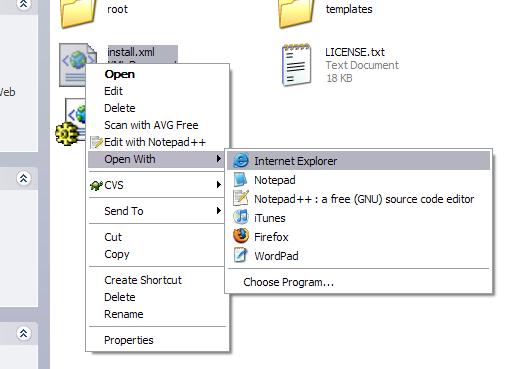
COPIE DE FICHIER(S) (action COPY)
La copie de fichiers vers votre serveur Web, comme je l'ai dit plus haut, est non seulement un processus facile, mais aussi quelque chose que vous avez dû faire lors de l'installation de votre phpbb3. L'action "COPY" dans un MODx ressemble à ceci :
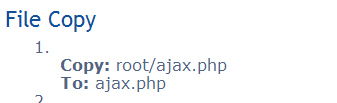
Cette action vous demande de sélectionner le fichier local (c'est-à-dire celui sur votre ordinateur à partir du package que vous venez de télécharger) "root/ajax.php" et de le copier comme "ajax.php" sur votre serveur. Comme aucun chemin particulier est précisé (par exemple, il n'est pas précisé "admin/ajax.php", ou "includes/ajax.php"), cela signifie que vous devez le placer dans le dossier racine de votre phpbb3 sur votre serveur. Le dossier "racine de phpbb3" est celui qui contient "viewtopic.php", "viewforum.php", etc.
Pour concrètement déplacer le fichier, il suffit d'ouvrir l'Explorateur de Windows, de se placer dans le dossier local où se trouve votre nouvelle version de "ajax.php" ; et d'ouvrir votre client FTP en arrière-plan.
Dans le client FTP - dans ce cas il s'agit de SmartFTP - naviguer jusqu'au dossier racine de votre forum, puis faites glisser "ajax.php" à partir de votre ordinateur dans le dossier racine de phpbb3 sur votre serveur.
Répétez cette opération pour chaque fichier concerné par une action "COPY".
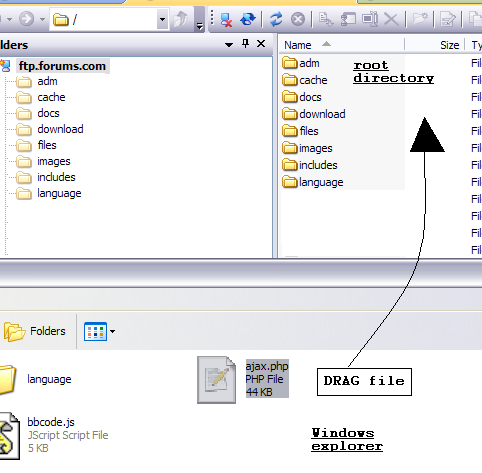
EXECUTION DE REQUETE(S) SQL (action SQL)
Une action SQL ressemble à quelque chose comme ça :
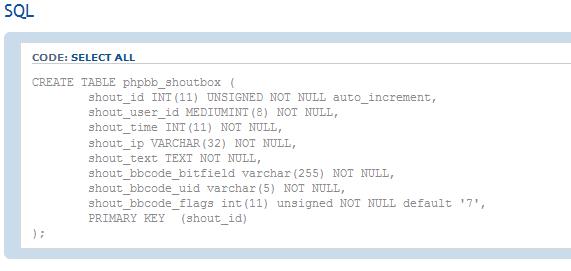
Pour exécuter ces requêtes sur votre base de données, vous devrez passer par un programme qui vous permet d'exécuter des requêtes SQL, comme "phpMyAdmin". Cette étape je l'ai expliqué en détail dans le sujet - [Tutoriel] Comment utiliser phpMyAdmin [ndt : (vo) [Tutorial] How to use phpMyAdmin.].
En un mot, accédez à la base de données correspondant à votre forum, puis collez la requête SQL dans le champ de saisie de phpMyAdmin, et lancez l'exécution. Parfois, un fichier de "BASE DE DONNEES" peut être inclus dans le MOD, et vous pouvez simplement le lancer par le biais de votre navigateur. Il est important de lire les "DIY INSTRUCTIONS" de votre MOD pour voir si c'est le cas.
OUVERTURE D'UN FICHIER (action OPEN)
L'action se présente comme suit :

Vous devez ouvrir ce fichier dans un éditeur de texte. Pour ces exemples j'utilise Notepad++, car il s'agit d'un éditeur de code open source populaire chez les développeurs. Vous pouvez utiliser d'autres éditeurs de texte de base comme Wordpad ou le Bloc-notes dans Windows. Attention : Dreamweaver et Microsoft Frontpage ne sont pas des éditeurs de texte ! Il est recommandé aux utilisateurs ne de pas ouvrir un fichier phpBB avec des programmes tels que Frontpage ou Dreamweaver, car cela pourrait détruire des parties de leur code, le rendant inutilisable.
Pour ouvrir le fichier, le plus souvent vous lancez l'éditeur de texte, vous utilisez le menu "fichier" (ou "file") puis l'option "ouvrir" (ou "open"), et vous parcourez l'arborescence jusqu'au fichier que vous souhaitez ouvrir, puis validez (en double-cliquant dessus par exemple).
Juste après une ligne d'action "OPEN", seront spécifiées les actions que vous devrez effectuer (FIND, ADD AFTER, etc.)
TROUVER DU CODE (action FIND)
La recherche de code est un processus facile. Tout d'abord, dans le fichier MODx, cliquez sur "Tout sélectionner" (ou "Select all"). Cela sélectionnera le code, mis en évidence, que vous devrez trouver. Ensuite, copier ce code (par le menu contextuel du clic droit et sélectionnez "Copier" (ou "Copy")) dans le presse-papiers de votre système. Exemple :
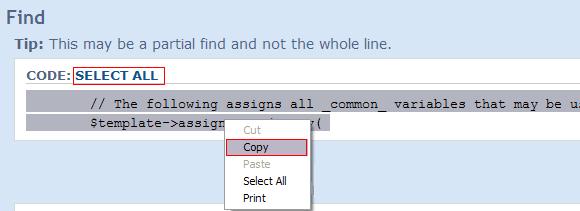
Une fois dans votre éditeur de texte, vous devrez utiliser la fonction de recherche (généralement [Ctrl]+[F]) pour retrouver le code que l'action "FIND" vous demande de trouver.
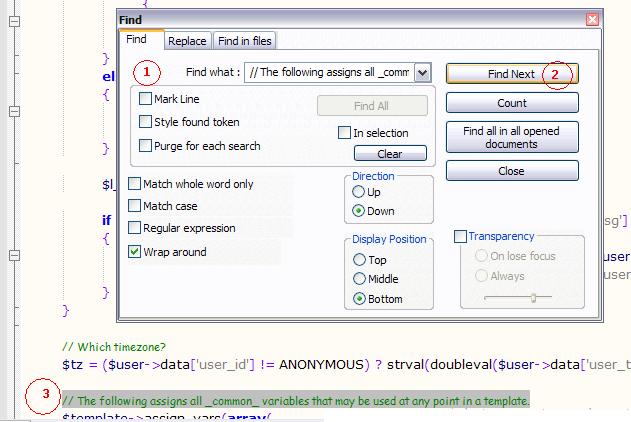
Etape 1: coller, dans le champ Rechercher, le code que vous venez de copier dans le presse-papiers.
Étape 2: cliquez sur "Suivant" (ou "Next").
Etape 3: le code sera mis en évidence, et vous pourrez fermer la boîte de dialogue de recherche.
COMMENT REALISER UNE ACTION
Il existe de nombreuses actions, mais comme ce sont à peu près les mêmes, je vais uniquement passer en revue "ADD BEFORE" dans le détail. Ainsi, le fichier MODx peut vous demander de faire quelque chose comme ceci:
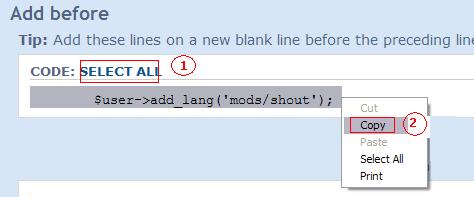
Étape 1: cliquez sur "Tout sélectionner".
Étape 2: utilisez le menu contextuel (cliquez avec le bouton droit) et sélectionnez "Copier" pour copier le code dans votre presse-papiers.
Maintenant, vous devez réaliser l'action. Revenez à votre éditeur de texte. Comme il s'agit d'une action "ADD BEFORE" (ou "ajouter avant"), vous devez insérer le code avant celui, le code indiqué dans l'action "FIND", que vous venez de trouver - c'est-à-dire sur la ligne immédiatement avant.
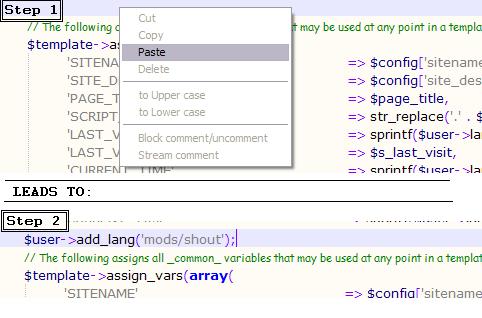
Étape 1: placer le curseur avant le code que vous avez trouvé, et utilisez le menu contextuel (cliquez avec le bouton droit) et choisissez "Coller" (ou "Paste").
Etape 2: après avoir fait cela, le code a été ajouté.
C'est tout ! C'est extrêmement simple, et il ne vous reste plus qu'à passer à la prochaine action décrite. Continuez à réaliser les actions jusqu'à la fin du fichier MOD. Vous saurez quand vous atteindrez ce point, car vous verrez alors la ligne suivante :
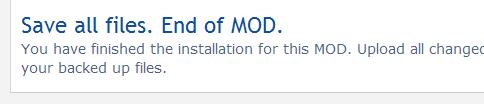
J'espère que cela aura contribué à dissiper toute confusion ou hésitation que vous auriez pu avoir sur l'installation de modifications d'un MODx. Si vous avez des questions, ou si vous désirez que j'aille plus dans le détail sur une partie, merci de m'envoyer une réponse dans ce sujet.
battye
Support Team Member
MOD Team Member






